-
iPhoneの各種操作も出来る!キーボードを繋げるアダプター買ってみた。
- 新宿店 2020-12-02 2020-12-02

iPhoneの各種操作も出来る!有線キーボードを繋げるアダプター買ってみた。
かつてiPhoneでキーボードを使うにはBluetooth接続が必須でした。
もちろん、通常使用であればBluetoothを使用した無線接続でも問題はありません。
ただBluetooth機器を接続するには、必ずペアリングをしなくてはいけないというハードルもありました。
つまり、タッチ操作や通常動作が可能な状態でなくてはいけないわけです。
iPadでは早い段階で使用できる仕様だったので未だにiPhoneで使えることを知らない方も多いのではないでしょうか。
現在では基本的にiPhoneではiOS11以降が導入されていれば、細かな差はあるものの使用できます。
有線キーボードを繋げる方法

方法としては2パターンあります。
1つはiPhoneやiPad独自規格のライトニング端子を搭載した有線キーボードを繋げる。
もう1つはライトニング端子→USB変換アダプターを使う方法です。
今回はライトニング端子をUSBに変換するアダプターを購入してみました。
秋葉原の通称パーツ街(ジャンク街とも)で、おおよそ500円から1000円程度で購入できます。
もちろん、認証品ではないので実際に使えるかはiOSやiPhoneの状態、製品によって異なる部分ではありますが、今回の購入分2つに関してはiOS13とiOS14で使用可能でした。
小さいアダプターはUSB端子1つにバスパワー駆動(iPhoneから電源を供給する)方式
もう一つの大きいアダプターはUSB端子2つにライトニング端子のメスが一つで、バスパワーも電顕供給も可能なタイプです。
2つ購入した理由は、後ほど。
実際に使用

まずはバスパワー駆動のものから。
使用したのはiOS13.6.1のiPhone6s plusです。
まずiOS13では、使用できる機能に制限といいますか使用感に自由度を感じません。
最低限のホーム画面に戻るなどは何も設定しない状態でも使えますが、カーソルキーを使用したアプリの選択やタスクの切り替えなども行えません。
なのでショートカットキーに設定されたものを選択、切り替え、文章の入力等は可能ですが本格的な操作は難しいです。
ただし設定欄のアクセシビリティからAssistive touchをオンにすれば...

このように選択用のマウスカーソルのようなものが表示され、カーソルキーでの直感的な操作も可能になります。
ある程度の操作にはなりますが、これによりタッチ操作が物理的に出来ない場合でも使用が出来る状態に。
あ、もちろんキーボードでの文字入力はAssistive Touchをオンにしなくても出来ますよ。

(個人的なメモがバッチリ写ってますけど、悪しからず...)
iOS14では更に便利に操作が出来る。
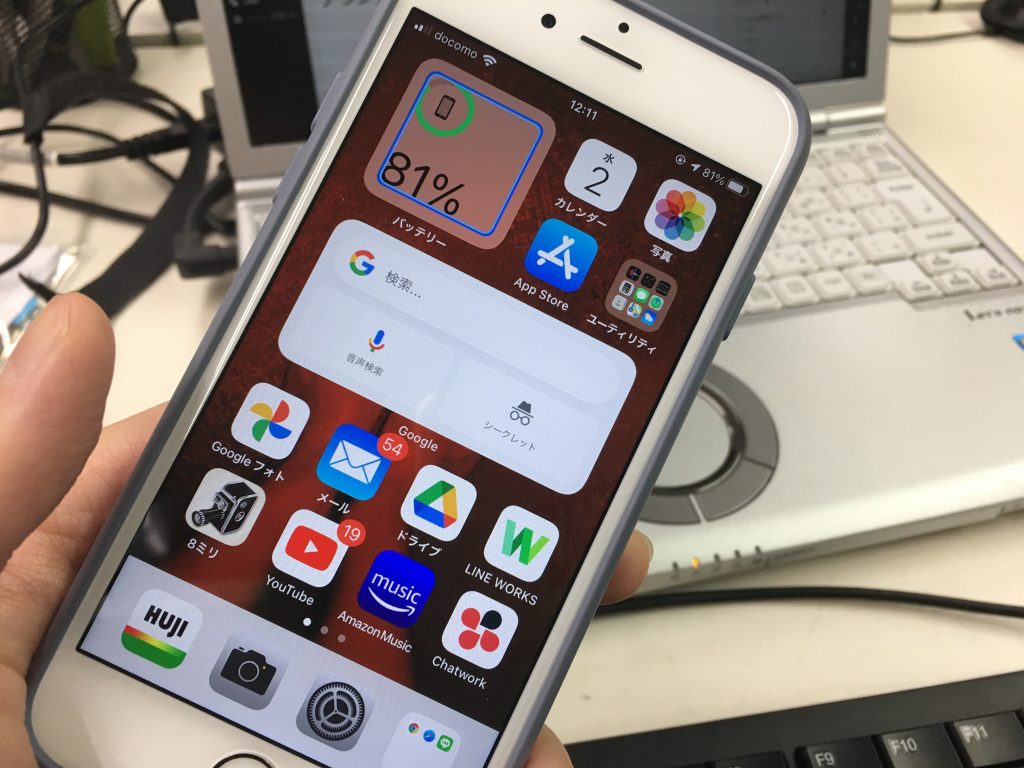
iOS14搭載のiPhone6sに繋げると...こんな感じで青い枠が表示されアプリ自体の選択もカーソルキーで行えます。
タスクの切り替えも出来るので、これは結構便利です。
アンチiOS14のスタッフもこれにはニッコリ。
結局、機能を使いこなせなければソフトの魅力は分からないということですね。
いや、まあ実際有線キーボードなんて使いませんけど...なんて思ったら身も蓋もありませんけど...
ロック画面の解除も出来る

今回使用した有線キーボードにはテンキーが付いているので、この場合はロック画面のナンバーロックも解除できます。
ただし「このアクセサリを使用するにはロックを解除する必要があります」と表示される場合は一度、ホーム画面を開いてあげる必要があります。
しかし一度ロックを解除してしまえば通常通り使用できるので、これも1つ便利な使用法になります。
例えばタッチ操作が出来ない状態になった場合も、一部例外を除いて安心できますね。
繋げるキーボードによっては思い通り入力出来ないことも

一般的に流通しているキーボードには、2タイプあります。
いわゆる「日本語キーボード」と「英語キーボード」です。
もちろんWindowsとMacでも違いがあるのですが...
キーボードのアルファベットに「かな」が追加されているのが日本語キーボード
キーボードにアルファベットのみの物が英語キーボードです。
iPhoneの場合、有線でつなげると全てMac基準の「英語キーボード」として認識されます。
なので写真のような日本語キーボードを繋げると、一部のキーで入力に差異が生まれます。
代表的なものは「@」などの記号です。
最悪の場合は「アットマーク」を変換で呼び出す必要がありますが、大抵の場合は他のキーに割り当てられます。
もちろんキーボードの表記通りではありませんので、多少の慣れが必要にはなりますね。
しかし大抵の場合、こういった運用は応急処置としての側面が大きいと思いますので...
しっかり使いたい方は覚えるか、もしくは最初から英語キーボードを繋げれば問題ありません。
そんな感じで、今回はiPhoneに有線キーボードを繋げるアダプタに関するアレコレでした。
気になる方は試してみては?それではスマホ修理ジャパン新宿店スタッフでした。








